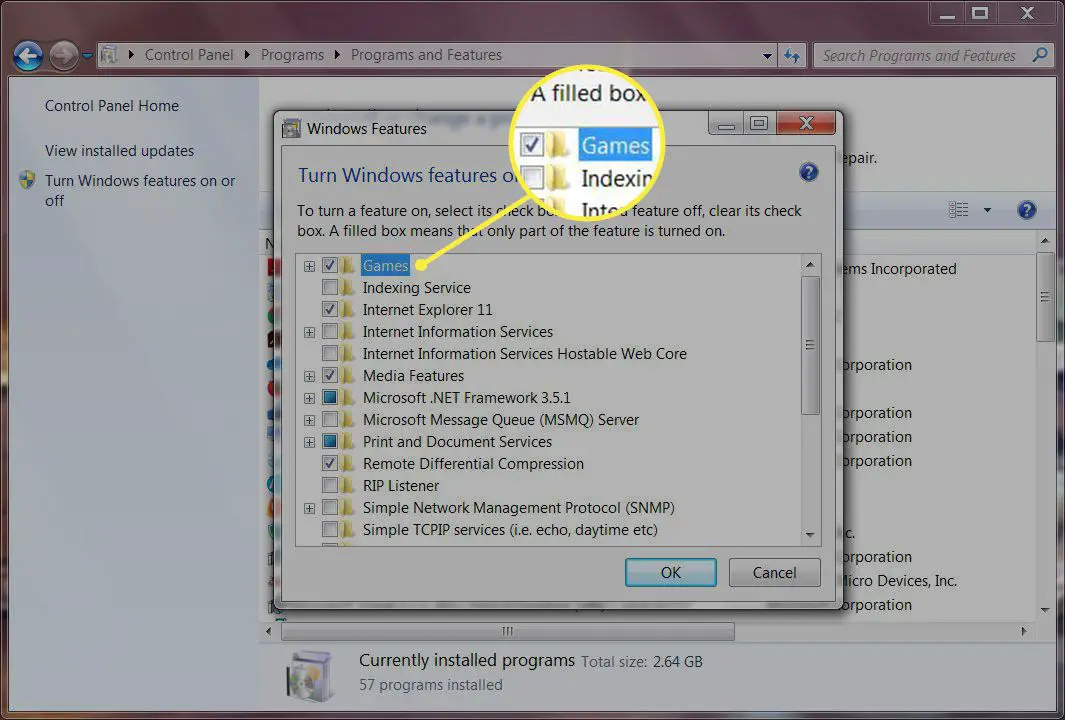No Windows 7, a Microsoft trouxe jogos de sucesso do Vista e reviveu vários jogos multiplayer do Windows XP. Os jogos vêm pré-instalados com o sistema operacional para Windows 7 e XP. Alguns jogos, incluindo Titãs do Xadrez e Verificador da Internet estão disponíveis apenas nas edições premium do Windows 7. As instruções neste artigo aplicam-se ao Windows 7. A partir do Windows 8, a Microsoft não pré-instalou mais os jogos, mas todos eles estão disponíveis como downloads gratuitos para Windows 10, 8.1 e 8. Como de janeiro de 2020, a Microsoft não oferece mais suporte ao Windows 7. Recomendamos a atualização para o Windows 10 para continuar recebendo atualizações de segurança e suporte técnico.
Jogos que vêm com o Windows 7
A maioria dos jogos fornecidos com o Windows 7 são jogos de cartas ou jogos de tabuleiro bem conhecidos. A lista de jogos para Windows 7 inclui:
- Titãs do Xadrez – um jogo de xadrez com gráficos 3D.
- Célula livre – uma versão computadorizada do jogo de cartas FreeCell.
- Corações – baseado no jogo de cartas com o mesmo nome.
- Mahjong Titans – uma versão do paciência mahjong.
- Campo Minado – um jogo de quebra-cabeça clássico.
- Purble Place – uma suíte de três jogos para crianças.
- Solitário – o clássico jogo de cartas.
- Paciência Spider – baseado no jogo de cartas com o mesmo nome.
- Gamão para Internet – gamão clássico que você joga com pessoas de todo o mundo.
- Verificador da Internet – jogue contra o computador ou com um oponente ao vivo online.
- Espadas da Internet – o popular jogo de cartas com capacidade para vários jogadores.
Como encontrar e habilitar jogos na janela 7
Escolher Começar > Jogos para abrir o Explorador de Jogos e veja uma lista de jogos disponíveis no Windows 7. Clique duas vezes em qualquer jogo para jogar. Se você não vir a lista de jogos, primeiro habilite os jogos da seguinte forma:
-
Selecione os Começar botão e escolha Painel de controle.
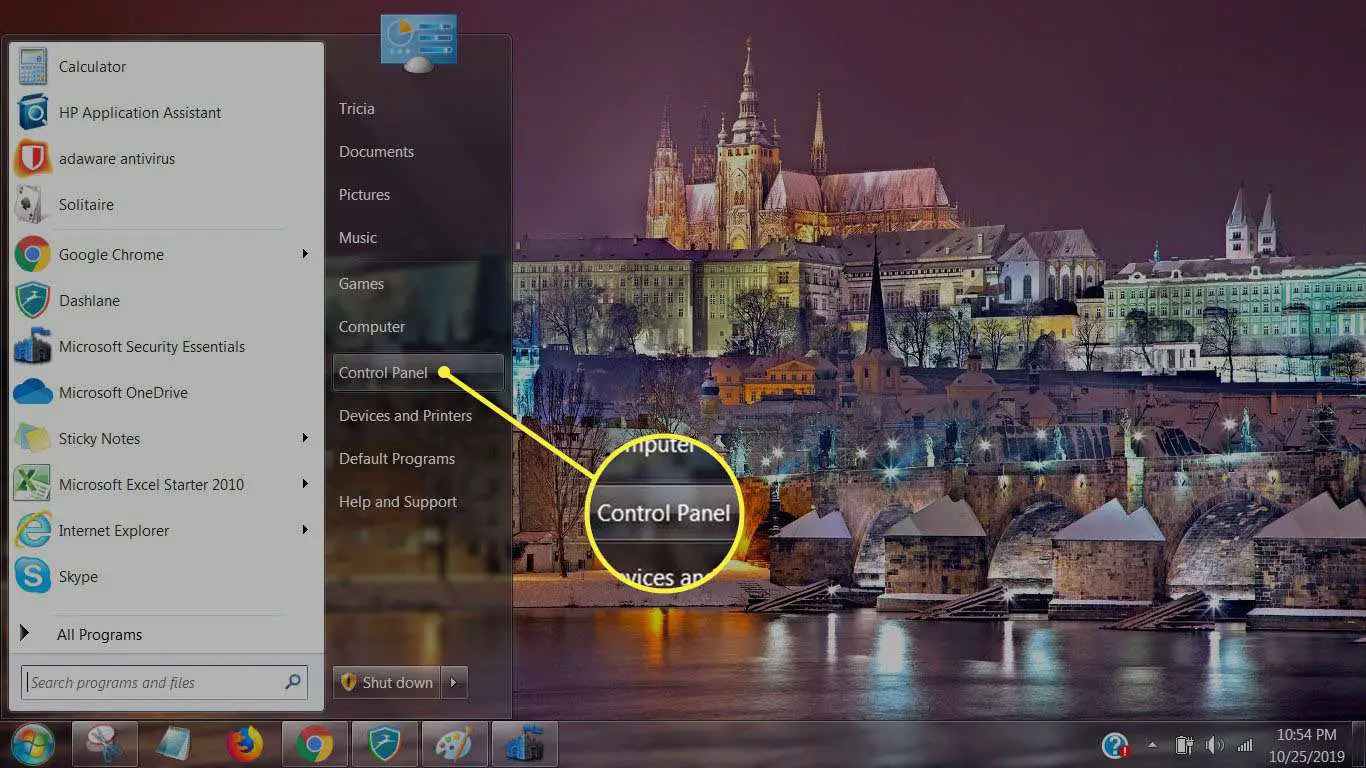
-
Selecione Programas > Programas e características > Liga ou desliga características das janelas.
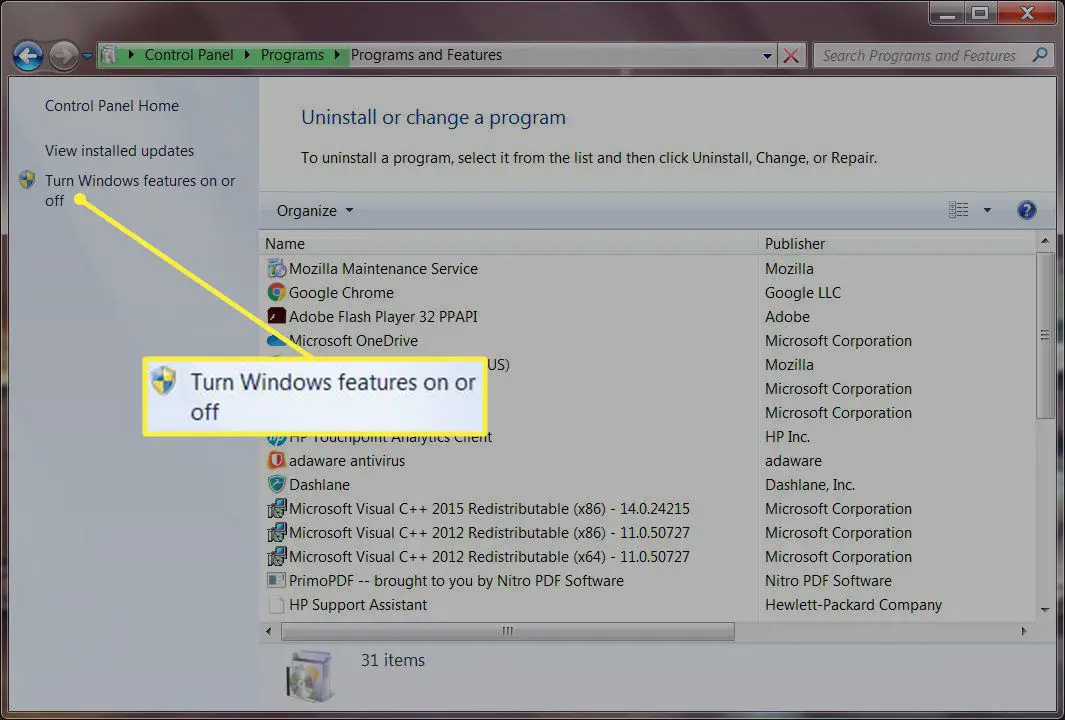
-
Digite uma senha de administrador ou forneça uma confirmação, se solicitado.
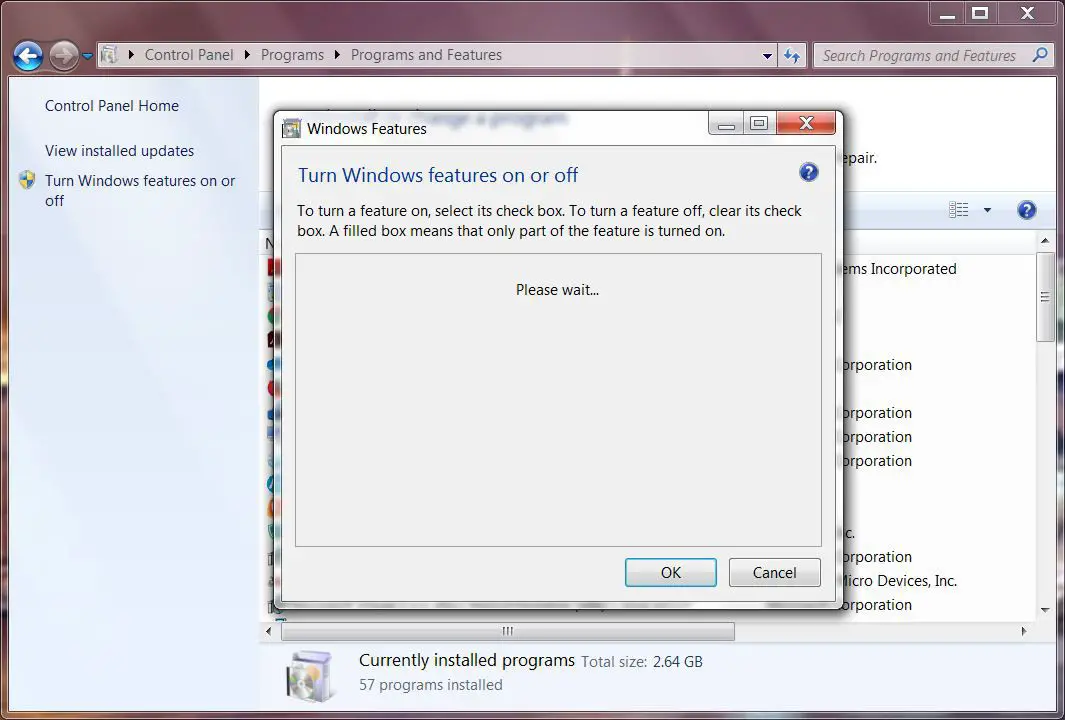
-
Marque a caixa de seleção ao lado de Jogos e escolher OK.